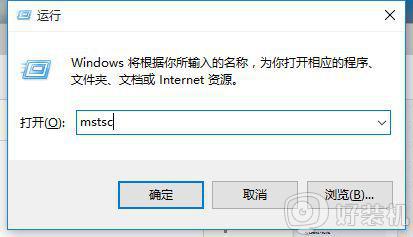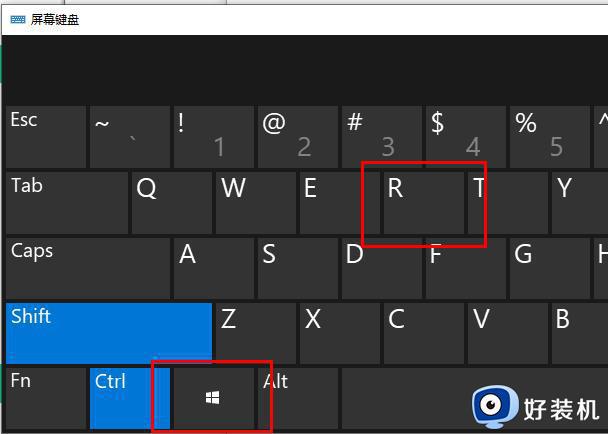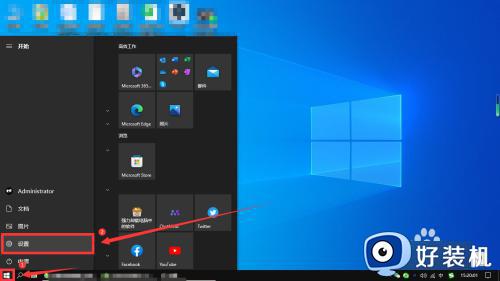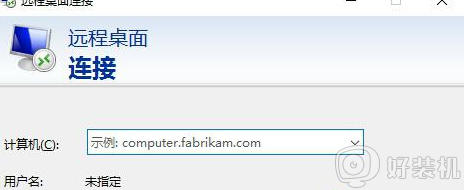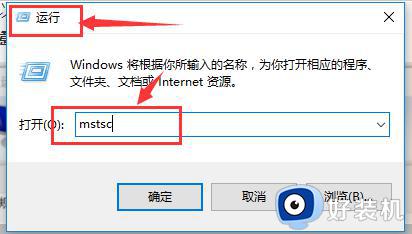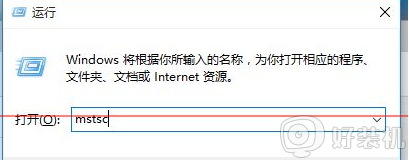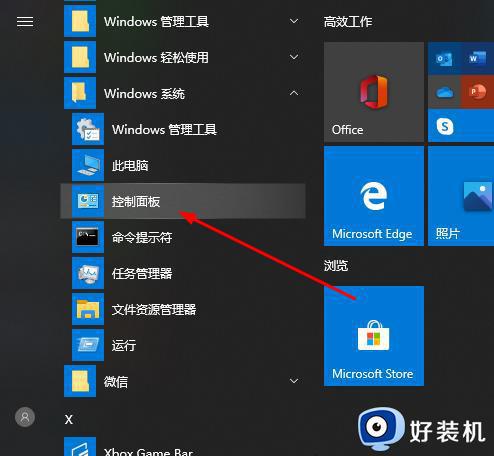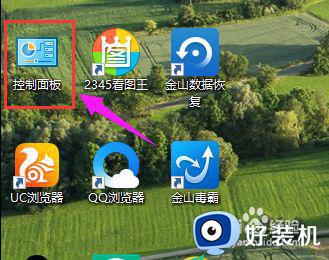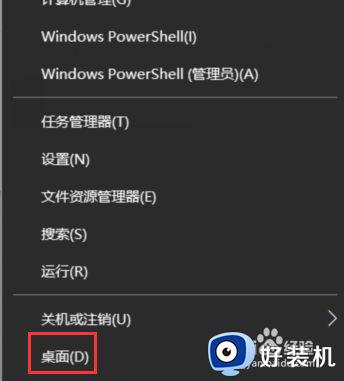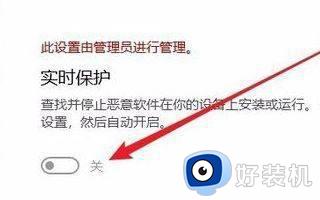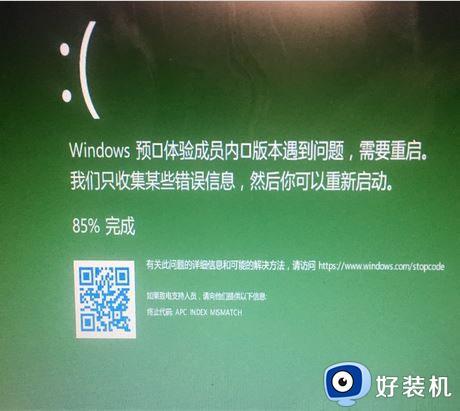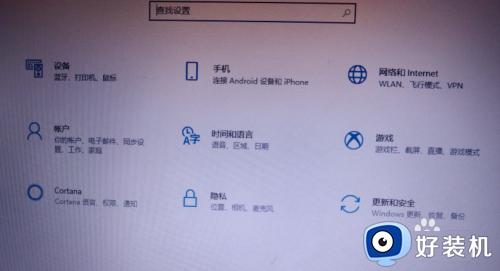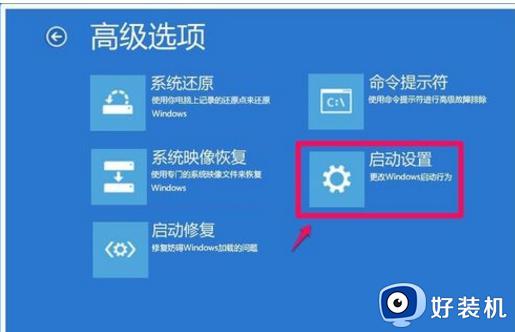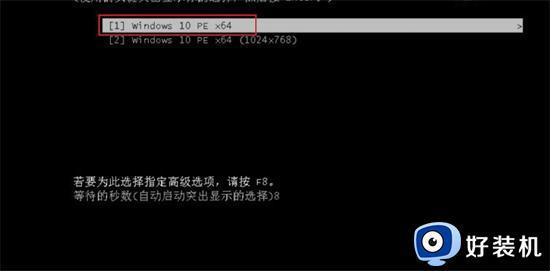win10 远程桌面 速度快不快 win10远程桌面连接速度很慢如何解决
我们都知道电脑中自带有远程桌面功能,这样可以实现远程连接其他计算机来操作,不过很多win10系统用户在使用远程桌面的时候,都想知道速度快不快,如果遇到连接速度慢的话,又该如何解决呢?带着大家的这个疑问,本文就给大家支招win10远程桌面连接速度很慢的解决步骤吧。
推荐:win1032位系统下载
具体解决方法如下:
1、按快捷键“Win+R”→输入“mstsc”。
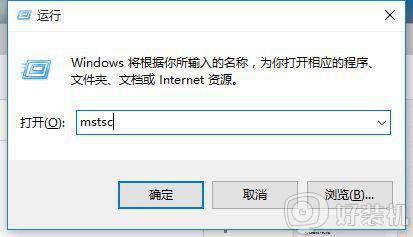
2、输入需要连接的IP→“连接”。
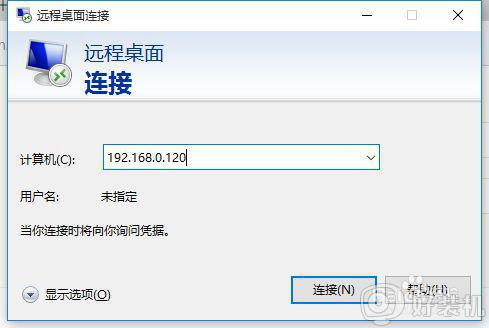
3、正常连接远程,但是在使用的过程中,显得远程计算机特别的慢。
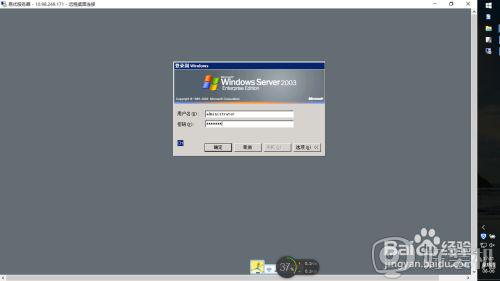
4、这是由于系统设置造成,按快捷键启动“CMD”→“Win+R”→输入“CMD”。
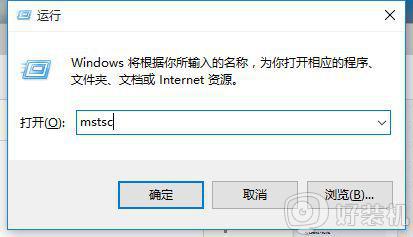
5、在弹出的CMD窗口中,输入“netsh interface tcp set global autotuninglevel=disabled”。
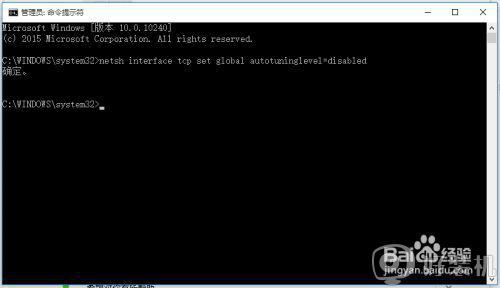
6、如果输入后,提示“命令失败请求的操作需要提升(作为管理员运行)”,就需要输入快捷键“Win+X”→“命令提示符(管理员)”以此启动CMD,然后再次运行即可。
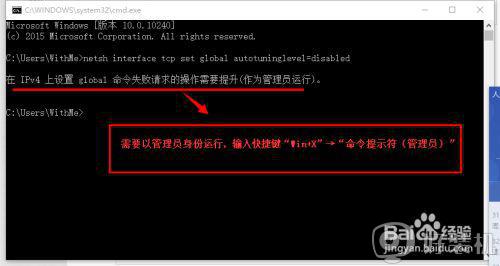
关于win10远程桌面连接速度很慢的详细解决方法就给大家介绍到这边了,遇到相同情况的用户们可以学习上面的方法来解决看看,希望可以帮助到大家。